ArcadeVGAを直接モニター・WEGAに接続しよう! |
||||||||||||||||||||||||||||||||||||||||||||||||||
 15KHzのRGB出力可能なモニターを使用しゲームをプレイしてきた人たちなら、PC用のレトロゲームも同様の環境でプレイしてみたいと思った事はありませんか? 15KHzのRGB出力可能なモニターを使用しゲームをプレイしてきた人たちなら、PC用のレトロゲームも同様の環境でプレイしてみたいと思った事はありませんか?アーケードや家庭用のRGB出力と全く同じ画質でレトロゲームがプレイ出来たら、それは何と素晴らしい事でしょう。しかし現在AT互換機において15KHzに対応しているビデオカードは皆無であり、また過去の対応カードを使用しても一部ソフトに限られ設定も困難なため、S端子やコンポーネント出力で妥協していた人も多い事だと思います。 しかし、2年ほど前に海外で発売された「ArcadeVGA」と言うビデオカードさえあれば、アーケードもファミコンもPCEも本物のスキャンラインを使用した全く滲みのない15KHzのRGB出力が可能となるのです! 表向きは筐体接続用のビデオカードであるため、その敷居の高さから断念していた人も多いことだと思いますが実際は出力レベルがPS・SSと同様、つまりケーブルさえあればかつての15KHz対応PCモニターや、SONYのWEGAのAVマルチ端子に直接接続が可能なのです。それが判明した以上もっと多くの人にこの感動を味わって欲しいと思いましたので、このページではいくつか接続方法を紹介していきます。 もちろんJ-PACを使用し、コントロールボックスからRGB出力させれば無改造でモニタに接続出来ますが、それでは筐体に接続するのと大差なく、コンセプトから外れる上コストもかかりますので、ここでは除外します。 ・筐体以外の使用は未保証となりますので、全て自己責任でお願い致します。また画像では発色がいまひとつに見えますが、実際は遥かに綺麗です。 Ultimarc, the Ultimate in Arcade Controls. UA2P -Ultimate Amusement Arcade Project- |
||||||||||||||||||||||||||||||||||||||||||||||||||
| 前準備 | ||||||||||||||||||||||||||||||||||||||||||||||||||
| ArcadeVGAは15KHz専用、つまり従来のPCモニターには映せない仕様となっているため、1台しかPCがない人はゲーム専用PCを新たに導入する必要があります。もっともP4が積めるAGP付きのマザーがあれば十分なので、中古パーツで揃えれば2万円もかからないでしょう。 自作出来ない方にお勧めの機種は、中古では最も出回りが良く、ケースも工具不要で開けられメンテもしやすい2001年以降に発売されたDELLのミニタワーです。中古PC店は星の数ですが、価格.comの中古PCカテゴリに登録されている店であれば良い機種が比較的安く良く入荷されていますので、定期的に各店をチェックしていきましょう。 また08年現在のカードはPCI-E対応となっていますので、05年当時のよりも遥かに高スペックでゲームがプレイ出来ると思います。ただ高スペック対応ゲームは24KHz対応のものも多いため、あまり15KHzの恩恵は受けられない気もしますが。 |
||||||||||||||||||||||||||||||||||||||||||||||||||
|
||||||||||||||||||||||||||||||||||||||||||||||||||
| ArcadeVGAの特徴 | ||||||||||||||||||||||||||||||||||||||||||||||||||
| 基本的な仕様はUA2Pで解説されていますが、個人的に気付いた点もありますので紹介していきます。 ・ダウンロードでSP2にアップグレードした場合、ドライバがインストール出来ない可能性あり。 私の場合デスクトップ画面表示後数秒で全面真っ暗となってしまいましたので、そうなってしまったらドライバのインストールは不可能です。セーフモードを使用してもエラーが出て無理なので、その場合はSP2自体をアンインストールする必要があります。 ・3Dゲームは厳しい。 解説にもありますがチップセットはRADEON9200、しかもロープロ対応(ブラケットは付属なし)なので今日の同価格帯カードと比較した場合3D性能は比ではありません。 P4以上あればPSや互換基板のソフトはほぼ実機通りに動いてくれると思いますが、VIVANONNOなどの場合はP4の2GHz後半以上でないと60フレームは厳しいでしょう。もちろん2Dゲームへの影響はほとんどなく、後はCPUの性能に委ねられます。 ・解像度に制限が多い。 これはArcadeVGAにおける大きな弱点です。MAME等は自動的に解像度を設定してくれるから良いですが、ほとんどの家庭用ソフトでは設定ファイルを直接書き換え解像度を合わせる必要があります。 |
||||||||||||||||||||||||||||||||||||||||||||||||||
| 接続例1 D-Sub2列15ピンコネクタ付きのモニターに接続する | ||||||||||||||||||||||||||||||||||||||||||||||||||
 その昔、国産のほとんどのPCに使われていたD-Sub2列15ピンコネクタに、市販の変換ケーブルorアダプタを使用し接続する方法です。 その昔、国産のほとんどのPCに使われていたD-Sub2列15ピンコネクタに、市販の変換ケーブルorアダプタを使用し接続する方法です。もちろんそれが付いていれば何でも良い、と言う訳ではなく「X68000用、NECのPC-TV系など水平・垂直同期信号が分かれている15KHz対応モニター」のみです。 いずれも現在中古でしか購入出来ませんが、おそらく1万円前後で購入出来ますし、SELECTY21や某サイトで販売している同期分離回路入りの機器やコネクタを使用すれば家庭用ゲーム機も接続可能で、さらに縦置きも容易なのでレトロゲーマーであれば持っていて損はありません。 特にPC-TV454、455等は上記端子以外にも21ピンマルチコネクタ、9ピンアナログ、8ピンデジタル、S端子、コンポジットなど非常に端子が豊富であるため、個人的に一押しのモニターです。他にも同社のTVチューナーを積んでいるモニターでも可能なようですが、そちらは検索を駆使して調べてください。 一切無改造で接続可能であり出費も少なくて済みますし、R-TYPEやゼクセクスもそのまま表示可能と良いことずくめですが、やはり元がPCモニターだけあって15インチが標準、それ以上は入手が困難であるため、大画面でプレイしたい人には向かないかも知れません。 また同コネクタ付の業務用モニタやプロフィールプロなどでも可能だと思われますが、私自身確かめていないので確証は持てません。   ・いずれもPC-TV454の画像です。 |
||||||||||||||||||||||||||||||||||||||||||||||||||
| 接続例2 21ピンケーブルを自作してWEGAに接続する | ||||||||||||||||||||||||||||||||||||||||||||||||||
| 注・こちらの方法は、2005年当時手元にあった材料で間に合わせたものなので、WEGAにのみ映す事を前提でしたら最新の接続例3、AVマルチケーブル改造方法お勧めいたします。 |
||||||||||||||||||||||||||||||||||||||||||||||||||
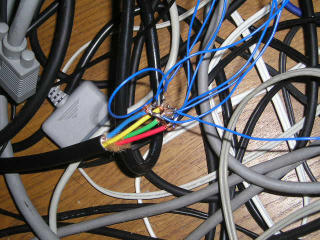 ケーブルを自作して、WEGAのマルチ端子に直接接続する方法です。 ケーブルを自作して、WEGAのマルチ端子に直接接続する方法です。その場合赤、緑、青の各色とそのGND、水平・垂直同期信号を21ピン側の同端子と接続するだけで良いので、半田初心者でも難易度は高くはありません。 材料は秋葉原へ行けば余裕で揃えられますが、通販でも同所の千石電商などで揃えられます。 ケーブルはシールドケーブル(芯線の周りを銅線が覆っているケーブル)が4本以上束になった物を使用しますが、ケーブル単体と言うのは通販では入手し辛いので、中古のVGAケーブルなどで代用しても良いでしょう。 WEGAはこれらの接続だけで綺麗に映りますが、他機種の21ピンマルチコネクタに直接接続する場合は映りませんので各自で調べてください。またWEGAに接続した場合、R-TYPEやゼクセクスのような高解像度ゲームは解像度を自動にしていると垂直同期が取れず上下にスクロールしてしまいます。その場合手動で縦の解像度を256以内のものに設定すればスクロールはなくなりますが、その代わり画面の上下どちらかが隠れてしまいます。 接続図  ミニD-Sub15ピン側の接続図は下記の通りとなります。 ミニD-Sub15ピン側の接続図は下記の通りとなります。10ピンが同期のGNDとなっていますが、AVマルチ端子は同期のGNDがないようなので、接続する必要はありません。 またケーブルが太めだと、初心者にはダイレクトで接続するのは難しいと思いますので、細めの電線を長く切り中間に挟んだ状態で接続すれば簡単でしょう。 シールドケーブル使用の場合は色信号に芯線、GNDに銅線を接続しましょう。 |
||||||||||||||||||||||||||||||||||||||||||||||||||
|
||||||||||||||||||||||||||||||||||||||||||||||||||
| 21ピンマルチコネクタ側は下記のように接続します。こちらはミニD-Subよりもピンが大きいので、初心者でも楽に半田付け出来ると思います。 WEGAに接続する場合は、市販か某サイト製の変換コネクタを介して接続します。もちろんミニD-Sub側からは音声は出力されていないので、TVから音声を出したい場合はピンプラグ×2−ステレオミニプラグ変換ケーブルのピンプラグ側を切り、コネクタに半田付けします。 しかしそれだとかさばりますので、素直に外部スピーカーを使用した方が手軽なのでそちらをお勧めします。AVマルチケーブルを使用する場合は加工なしで接続出来るはずですが、未確認なので確証は持てません。 |
||||||||||||||||||||||||||||||||||||||||||||||||||
|
||||||||||||||||||||||||||||||||||||||||||||||||||
 これだけで完璧に表示可能ですが、同期信号を単にショートさせただけと言うのはあまりよろしくない方法のようですので、出来れば21ピン側に同期複合回路を導入するか、その手の機器を挟んだ方が良いでしょう。 これだけで完璧に表示可能ですが、同期信号を単にショートさせただけと言うのはあまりよろしくない方法のようですので、出来れば21ピン側に同期複合回路を導入するか、その手の機器を挟んだ方が良いでしょう。またWEGAに接続した場合はPC側で画面位置の調整が出来ませんので、必要な場合はWEGA側のサービスモードで調整してください。 ・ピンアサイン等はTOKYO RGBホスピスを参考にさせていただきました。 |
||||||||||||||||||||||||||||||||||||||||||||||||||
| 接続例3 PS用AVマルチケーブルでWEGAに接続する | ||||||||||||||||||||||||||||||||||||||||||||||||||
| WEGAのAVマルチ端子専用ケーブルの「VMC-AVM250」を使用して接続する方法です。用意する部品はこの「VMC-AVM250」の他にはシュリンクD-SUB15ピンのオスと、そのケースがあれば十分なので、通販では秋葉原の千石電商さんで簡単に揃えられる事が出来ます。 またコネクタは1個50円と非常に安いので、失敗のことと送料を考えてある程度まとめて購入しておくのがよいでしょう。 ・手順 まず適当な部分を切り、そこから赤、緑、青、黒の各ケーブルを引き出します。内部はシールド状態になっていますので、下記表を参考にして芯線とシールドを分けて各端子に接続します。 AVマルチケーブルはほどよい太さと剥ぎやすさですので、上記のCANAREのシールドケーブルよりも遥かに簡単に作業が進むと思います。初心者向けのコツとしては、青のGNDから右へと優先して半田付けするのがやりやすいでしょう。 同期信号は芯線をうまく2つのピンに通せるように接続します。オレンジと黄色は音声信号なので無視します。その他さらに細い電線が2本ありますが、用途不明なのでこちらもとりあえずいいでしょう。 |
||||||||||||||||||||||||||||||||||||||||||||||||||
  |
||||||||||||||||||||||||||||||||||||||||||||||||||
| 以上の接続で見事に映し出す事が出来ます。ただ同期信号をショートさせただけと言う力技であり、1回では映ってくれない場合もままありますので、出来れば複合同期信号を入れるのがベストなのですが、それなりの電子工作の知識がないと難しいと思いますので、その場合はマイコンソフト社製のアナログRGB出力分配器、「ROOTY」を使います。 これには内部に複合同期信号生成回路が含まれており、確実に映し出す事が出来るでしょう。   |
||||||||||||||||||||||||||||||||||||||||||||||||||
| 画面写真 | ||||||||||||||||||||||||||||||||||||||||||||||||||
| 以下の画像は全て自作ケーブルを使用し、WEGAのマルチ端子に接続し出力させたものです。 デジカメの性能からかあまり綺麗には見えませんが、実際は比較にならないほど綺麗です。もちろんS端子やコンポーネントなど比較の対象にはならず、1度画面を見たら2度と元には戻れないでしょう。 アーケードはもちろん、PSやSS等ではRGB出力は容易でしたが、ファミコンやPCEでは内部改造が必須であり、特にファミコンは一筋縄ではいかないものだったため、シャープC1のRGB出力を雑誌で見ていた世代のプレイヤーであれば感動もひとしおでしょう。 ただ前述のよう、WEGA出力する際にはゼクセクスやR-TYPEは手動で縦解像度を256以内に設定する必要があるため、下記のよう画像どちらかが隠れてしまいます。 逆にグラディウスのような低解像度のゲームは、横の解像度を高くすれば下記のようSS版ライクなアスペクト比にもなりますので、SS版をやり込んだ私としては嬉しいものがありました。           |
||||||||||||||||||||||||||||||||||||||||||||||||||
| MY DOCUMENTSへ戻る。 |
||||||||||||||||||||||||||||||||||||||||||||||||||